Microsoft Excel regneark-format kan være et nyttig verktøy når du bruker programmet til å forberede lønn for de ansatte. For å hjelpe bedriftseiere med å administrere lønn, har Microsoft utviklet en mal kjent som Excel Lønn Kalkulator som du kan laste ned og dra nytte av så lenge du allerede har Microsoft Excel installert på datamaskinen. Malen har formler og funksjoner som allerede er bygget inn i arbeidsboken som ber deg om å skrive inn dine ansattes lønn data. Malen deretter beregner automatisk de betale stubber og nettolønn for de ansatte basert på kriteriene du har angitt.
Trinn
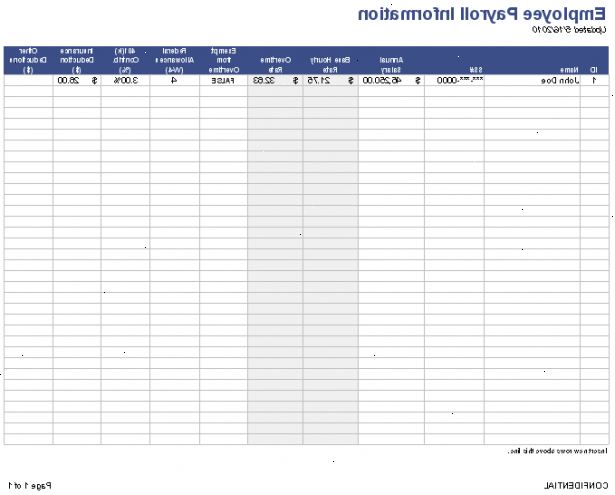
- 1Last ned excel lønn kalkulator mal.
- Klikk på Microsoft Office koblingen omtalt i Sources i denne artikkelen for å få tilgang til nedlasting linken for Excel Lønn Kalkulator mal.
- Scroll ned på Microsoft Office nettsiden og klikker på linken som leser "laste ned Lønn Kalkulator mal" innenfor "Last ned malen"-delen.
- Klikk på den grønne "Last ned"-boksen til høyre, klikk deretter på "Godta"-knappen etter gjennomgang av Microsoft Serviceavtale.
- Klikk på "Lagre" når dialogboksen som ber deg laste ned filen.
- Naviger til plasseringen eller mappe på datamaskinen hvor du vil lagre Lønn Kalkulator mal, deretter "Lagre". Malen vil bli lagret på datamaskinen i et komprimert format.
- 2Pakk ut excel lønn kalkulator mal.
- Naviger til plasseringen på datamaskinen der du sist lagret Lønn Kalkulator mal, og deretter åpne filen.
- Følg instruksjonene for å trekke ut malen fra sin komprimert format. Når filen åpnes, vil det automatisk bli åpnet i Excel.
- Avhengig av funksjonene og versjon av operativsystemet på datamaskinen, kan du bli bedt om å klikke "Extract", eller å bruke et verktøy funksjon som Winzip for å pakke ut malen.
- 3Lagre en kopi av malen for å bruke som din bedrift lønn.
- Pek på "File" i Excel verktøylinjen og velg "Lagre som" for å slå en kopi av malen til en lønn arbeidsbok for din bedrift.
- Naviger til mappen eller plasseringen på datamaskinen der du vil ha tilgang til din lønn fil i fremtiden, og angi et navn for arbeidsboken.
- Klikk på "Lagre" for å fullføre opprettelsen din lønn arbeidsbok.
- 4Klargjør lønn for din bedrift. Arbeidsboken bør fortsatt være åpen innen Excel.
- Fullfør "Employee Information" regneark. Som standard vil dette regnearket allerede være åpen på skjermen. Du vil bli bedt om å skrive inn navn på de ansatte, deres lønn rate, og skattemessige informasjon som forskuddstrekk og fradragsberettigede beløp.
- Fullfør "Lønn Kalkulator" regneark. For å få tilgang til denne regneark, klikk på "Lønn Kalkulator"-fanen nederst på Excel-arbeidsboken økten. Du vil bli bedt om å angi timelisten informasjon, slik som de timene de ansatte har jobbet, hvor mye overtid, og hvor mye ferie timer og sykefravær.
- 5Åpne lønn, eller betale stubber for dine ansatte.
- Klikk på "Individuell lønn stubber" fanen ligger på bunnen av din lønn arbeidsboken ved siden av "Lønn Kalkulator"-kategorien. Dette regnearket inneholder formler og funksjoner som henter ut data du tidligere brukte, og vil vise disse dataene i form av lønn stubber, eller nettolønn, for hver av dine ansatte.
Tips
- Hvis du trenger støtte når som helst mens du bruker malen, klikker du på "Bruk denne malen" fra Mal Hjelp-delen ligger i oppgaveruten til høyre for økten. Deretter kan du bla gjennom hjelpeemner for din forespørsel.
